百度网盘怎么打开压缩包
更新时间:2024-01-19 13:52:51作者:xiaoliu
百度网盘作为一款常用的云存储工具,广受用户喜爱,有时我们下载的文件可能是以压缩包的形式存在的,这就需要我们掌握一些解压缩的技巧。百度网盘中的压缩包该如何打开和解压缩呢?在本文中我们将为大家详细介绍百度网盘打开压缩包的方法,帮助大家轻松应对这一问题。
方法如下:
1.我们打开百度网盘,会看到有个压缩包文件。我们需要打开这个查看内容,解决这个问题有两个方式。
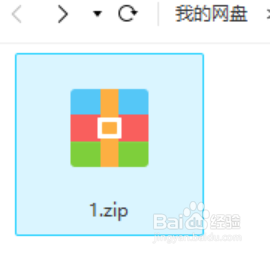
2.第一个方法就是充值百度网盘会员,充值会员后可以直接在百度网盘里打开压缩包文件。
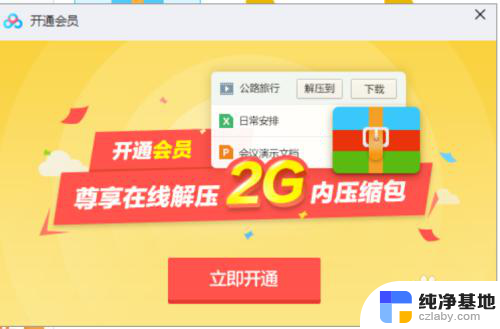
3.上面的是百度会员专享的特权,我还有个可以打开的方法。就是点击这个压缩包,然后点击下载。
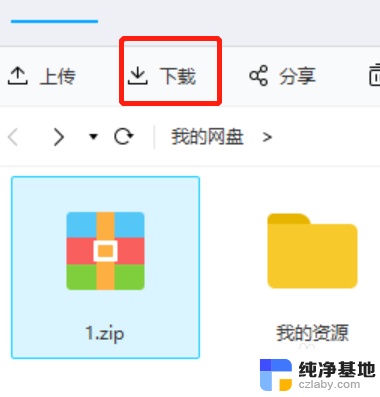
4.点击下载后选择需要保存的位置方便我们下载下来之后找到它,这里我们保存到电脑的桌面上。
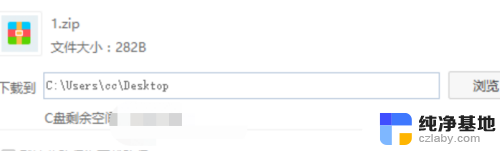
5.保存后百度网盘就会下载,下载完毕之后。我们在电脑的桌面上找到这个文件,然后双击打开就可以查看了。
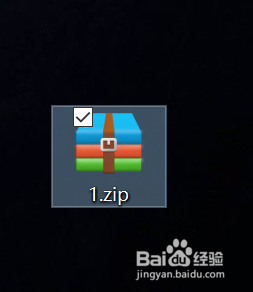
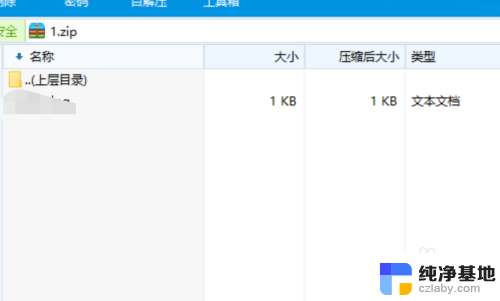
6.百度网盘会员只能在线打开2G以内的压缩文件,超级会员可以打开4G内的压缩包。想要打开大于4G的压缩包还是要下载到电脑上打开。

以上是关于如何在百度网盘中打开压缩包的全部内容,如果有任何疑问,用户可以按照小编提供的方法进行操作,希望这能对大家有帮助。
- 上一篇: cad字体怎么统一改字体
- 下一篇: wps怎么保存直接存进桌面
百度网盘怎么打开压缩包相关教程
-
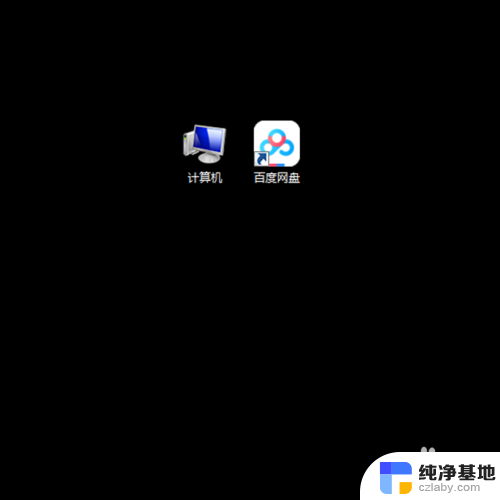 百度网盘快捷方式没了怎么打开
百度网盘快捷方式没了怎么打开2024-01-11
-
 如何解压电脑文件压缩包
如何解压电脑文件压缩包2023-11-26
-
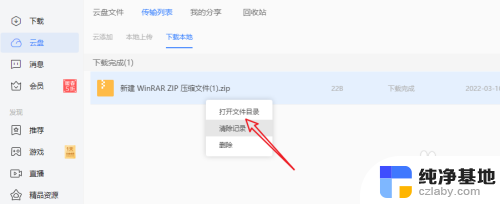 迅雷如何解压文件压缩包
迅雷如何解压文件压缩包2023-12-11
-
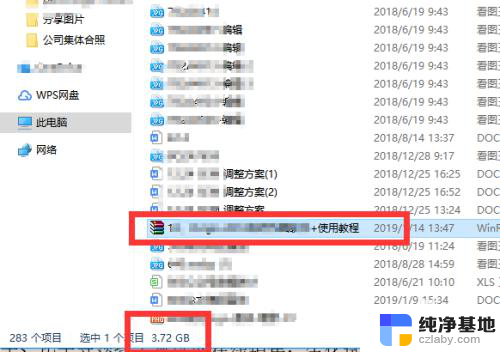 怎么删除压缩包里的文件
怎么删除压缩包里的文件2024-02-11
电脑教程推荐